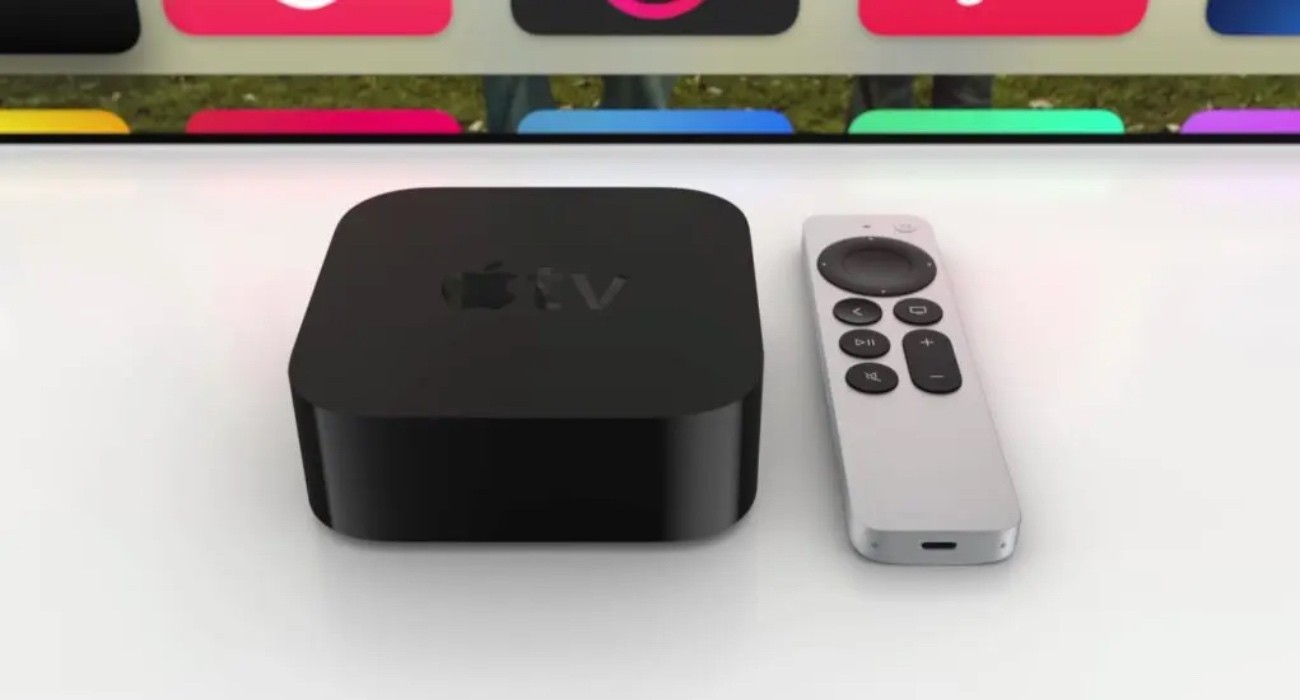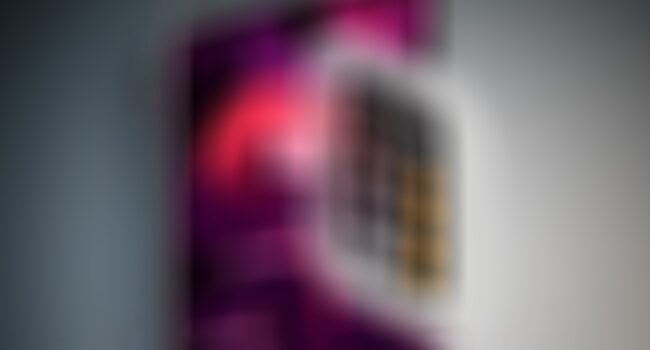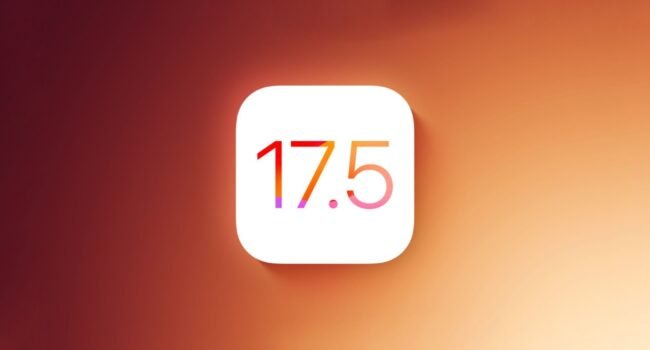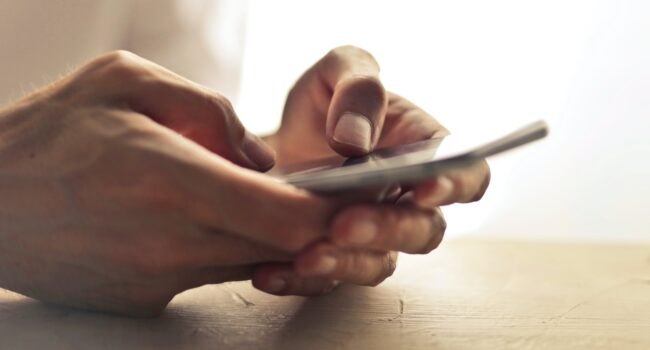Apple udostępniło dziś także pierwszą publiczną betę tvOS 16. W tym wpisie pokażemy Ci krok po kroku jak ją zainstalować.
Pamiętajcie! Apple TV nie może mieć kopii zapasowej, więc zalecamy ostrożne postępowanie. Apple oferuje dwie opcje aktualizacji tvOS: przez OTA, która po prostu aktualizuje system, oraz przez USB-C, która przywraca urządzenie do ustawień fabrycznych.
Jak zainstalować publiczną betę tvOS 16:
- Na komputerze PC lub Mac przejdź do strony beta.apple.com/sp/betaprogram/.
- Kliknij przycisk Sign In u góry po prawej stronie i zaloguj się za pomocą swojego Apple ID. Jeśli nie jesteś zarejestrowany, kliknij na Zarejestruj się i zarejestruj się.
- Pojawi się umowa licencyjna, kliknij na niebieski przycisk Akceptuj.
- W urządzeniu Apple TV otwórz aplikację Ustawienia.
- Kliknij na Konto – iCloud – iTunes i App Store lub Game Center.
- Zaloguj się przy użyciu tego samego identyfikatora Apple ID, który został zarejestrowany w Programie Beta
- Przejdź do Ustawienia – System – Aktualizacja oprogramowania i aktywuj opcję Pobierz publiczne aktualizacje beta.
- Wróć do System – Aktualizacja oprogramowania i kliknij Pobierz i zainstaluj.
Po wykonaniu tych czynności Twoje Apple TV automatycznie otrzyma najnowsze publiczne oprogramowanie beta.
Jeśli na Twoim Apple TV nie ma wystarczająco dużo miejsca, aby pobrać tvOS 16, usuń aplikacje, a zwłaszcza gry, których używasz najmniej (możesz je ponownie zainstalować po zakończeniu aktualizacji).